Kuidas Facebookis küsitlust luua?

Kui otsite, kuidas luua Facebookis küsitlust, et saada inimeste arvamust, siis meilt leiate kõik lahendused alates sündmustest, messengerist kuni looni; saate Facebookis küsitluse luua.
Microsoft Outlook on üks populaarsemaid Windowsi meilikliente, mis on nüüd saadaval MS Office Suite'i osana. Lisaks e-kirjade haldamisele pakub Outlook teile ka täiendavaid täiustatud funktsioone, nagu ülesannete haldus, kalender kõigi sündmuste ühes kohas haldamiseks, aadressiraamat kontaktteabe salvestamiseks ja palju muud. Outlook on olnud osa meie elust juba enne Gmaili olemasolu. See on järjepidevalt teenindanud meie e-posti vajadusi ja nõudeid ning aja jooksul iga uue värskendusega silma paistnud. Olenemata sellest, kui palju uusi e-posti teenuseid on viimase kümnendi jooksul tulnud ja kadunud, hoiab Outlook endiselt liigas kindlat positsiooni.
Pildi allikas: Navitend
Niisiis, kas kasutate oma peamise e-posti kontona MS Outlooki? On aegu, kui peate kogu aadressiraamatu arvutist teisele või teisele e-posti kontole üle kandma. Kuidas kavatseksite seda teha? Kui teie Outlooki konto aadressiraamat on ummistunud paljude kontaktide ja teabega, tundub aadressiraamatu käsitsi teisaldamine, sisestades kõik uude seadmesse uuesti, liiga raske tööna. kas pole?
Õnneks pakub Outlook ka lihtsat viisi kogu aadressiraamatu eksportimiseks ühest seadmest teise. Saate hõlpsasti luua CSV-faili ja edastada kogu oma aadressiraamatusse salvestatud teabe teise süsteemi. Siin on samm-sammuline juhend Outlooki aadressiraamatu eksportimiseks teisele seadmele või e-posti kontole.
Alustame.
Kuidas Outlooki kontakte ühest seadmest teise teisaldada?
Käivitage oma seadmes Microsoft Outlook.
Puudutage valikut Fail ja seejärel valige vasakpoolsest menüüpaanist suvand "Ava ja eksportimine" ning seejärel puudutage valikut "Import/eksport".
Pildi allikas: Microsoft Office
Kui ekraanile ilmub impordi/ekspordi aken, valige loendist suvand "Ekspordi faili" ja seejärel vajutage jätkamiseks nuppu "Järgmine".
Pildi allikas: Office'i tugi 365
Nüüd palub Outlook teil küsida, millises failivormingus soovite aadressiraamatu eksportida, pakkudes teile kahte võimalust: CSV (komaeraldusega väärtus) ja muu on Outlooki andmefail.
Puudutage suvandit Comma Separated Value (CSV), kuna andmete eksportimist selles failivormingus on mugavam ja lihtsam käsitleda.
Järgmises etapis valige loendist "Kontaktid", kuna peame eksportima Outlooki aadressiraamatu.
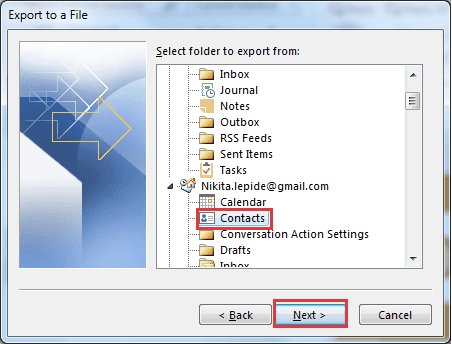
Salvestage fail vormingus "Comma Separated Value (CSV)" ja vajutage nuppu "OK".
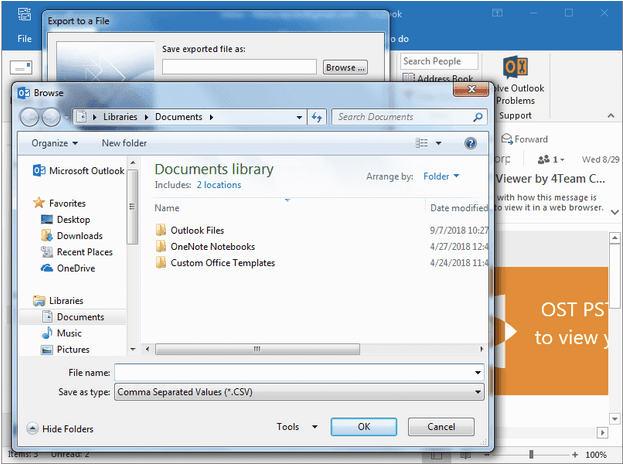
Nüüd, kui teil on kõik aadressiraamatu andmed CSV-vormingus, saate need kiiresti teises süsteemis taastada. Tehke CSV-failist koopia ja salvestage see USB-mälupulgale või Google Drive'i, et sellele teises süsteemis hõlpsasti juurde pääseda. Peate tegema järgmist.
Avage Outlook teises seadmes, kuhu peate importima oma aadressiraamatu (PAB).
Liikuge menüüsse Fail> Ava ja eksport> Import/eksport.
Puudutage valikut "Impordi teisest programmist või failist" ja klõpsake nuppu "Järgmine".
Sirvige oma CSV-faili, määrake asukoht ja laadige fail Outlooki üles.
Samuti veenduge, et teeksite valiku „Ära impordi dubleerivaid üksusi”, et vältida üleliigsete kontaktide ja teabe edastamist.
Ja see ongi kõik!
Järeldus
Siin on täielik juhend Outlooki aadressiraamatu eksportimiseks ühest seadmest teise CSV-vormingus. Kõigist oma kontaktidest varukoopia loomine on suurepärane võimalus hoida kogu aadressiraamat CSV-vormingus. Kui teil on oma kontaktandmed käepärast, saate need kiiresti ühest seadmest teise ilma probleemideta üle kanda.
Lugege ka: Kuidas salvestada Outlooki meilisõnumeid failina oma süsteemi.
Kui otsite, kuidas luua Facebookis küsitlust, et saada inimeste arvamust, siis meilt leiate kõik lahendused alates sündmustest, messengerist kuni looni; saate Facebookis küsitluse luua.
Kas soovite aegunud pääsmeid kustutada ja Apple Walleti korda teha? Järgige selles artiklis, kuidas Apple Walletist üksusi eemaldada.
Olenemata sellest, kas olete täiskasvanud või noor, võite proovida neid värvimisrakendusi, et vallandada oma loovus ja rahustada meelt.
See õpetus näitab, kuidas lahendada probleem, kuna Apple iPhone'i või iPadi seade kuvab vales asukohas.
Vaadake, kuidas saate režiimi Mitte segada iPadis lubada ja hallata, et saaksite keskenduda sellele, mida tuleb teha. Siin on juhised, mida järgida.
Vaadake erinevaid viise, kuidas saate oma iPadi klaviatuuri suuremaks muuta ilma kolmanda osapoole rakenduseta. Vaadake ka, kuidas klaviatuur rakendusega muutub.
Kas seisate silmitsi sellega, et iTunes ei tuvasta oma Windows 11 arvutis iPhone'i või iPadi viga? Proovige neid tõestatud meetodeid probleemi koheseks lahendamiseks!
Kas tunnete, et teie iPad ei anna tööd kiiresti? Kas te ei saa uusimale iPadOS-ile üle minna? Siit leiate märgid, mis näitavad, et peate iPadi uuendama!
Kas otsite juhiseid, kuidas Excelis automaatset salvestamist sisse lülitada? Lugege seda juhendit automaatse salvestamise sisselülitamise kohta Excelis Macis, Windows 11-s ja iPadis.
Vaadake, kuidas saate Microsoft Edge'i paroole kontrolli all hoida ja takistada brauserit tulevasi paroole salvestamast.







